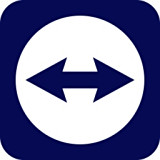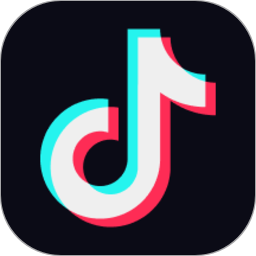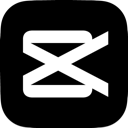- excel中rank函数怎么用 05-20 15:54
- wps office怎么进行文字异形裁剪 04-24 15:15
- wps office怎么设置控件微调 04-16 17:44
- wps office怎么制作电子相册 04-16 17:35
- wps office怎么制作考勤表 04-16 17:33
- wps office怎么文件加密 04-16 17:17
- wps office怎么进行文字异形裁剪 04-16 17:11
- wps office怎么设置PPT网格间距 04-16 16:56
WPS Office软件是一款功能丰富的文件制作工具,功能丰富全面,满足不同用户的制作需求。这里为大家带来关于设置保存文档的方法介绍,希望可以帮助到大家!

第一步
点击顶部菜单栏的“文件”选项。
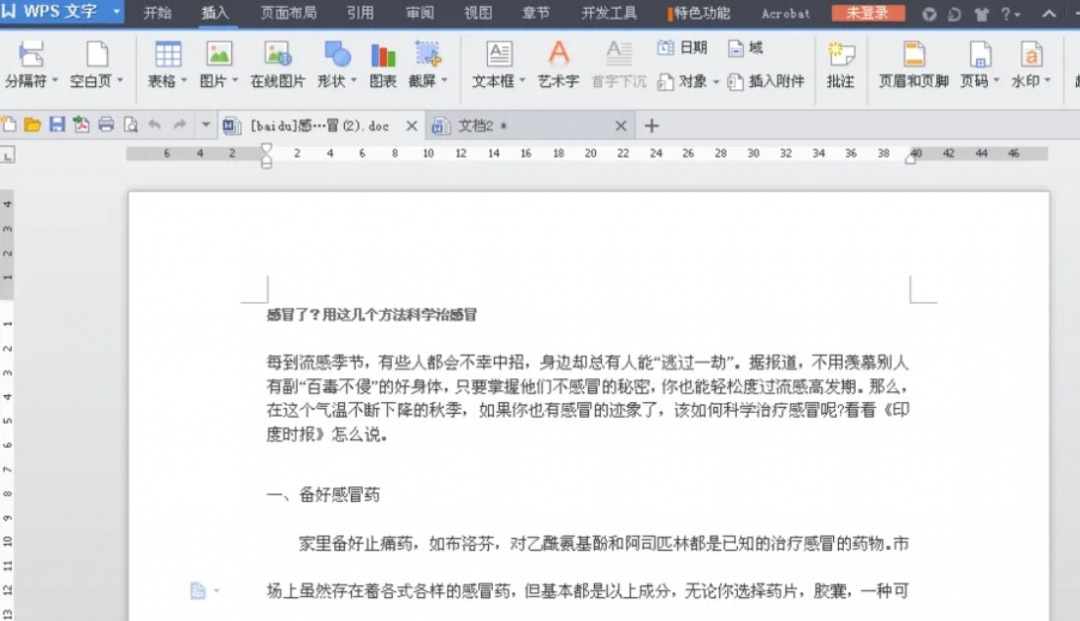
第二步
选择“打开”命令,或者直接点击快捷工具栏中的“打开”按钮(通常显示为文件夹图标)。在弹出的文件选择对话框中,按住Ctrl键的同时,依次点击选择需要打开的多个文档。点击“打开”按钮,所选文档将依次在Word中打开。
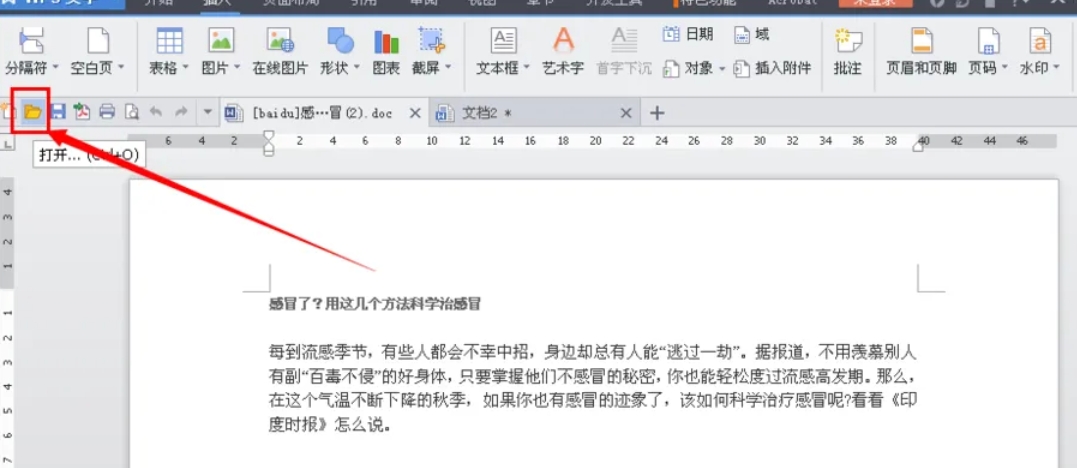
第三步
对每个打开的文档进行适当的编辑和修改。可以切换文档标签,分别对不同文档进行操作。编辑内容包括文字输入、格式调整、图片插入等。
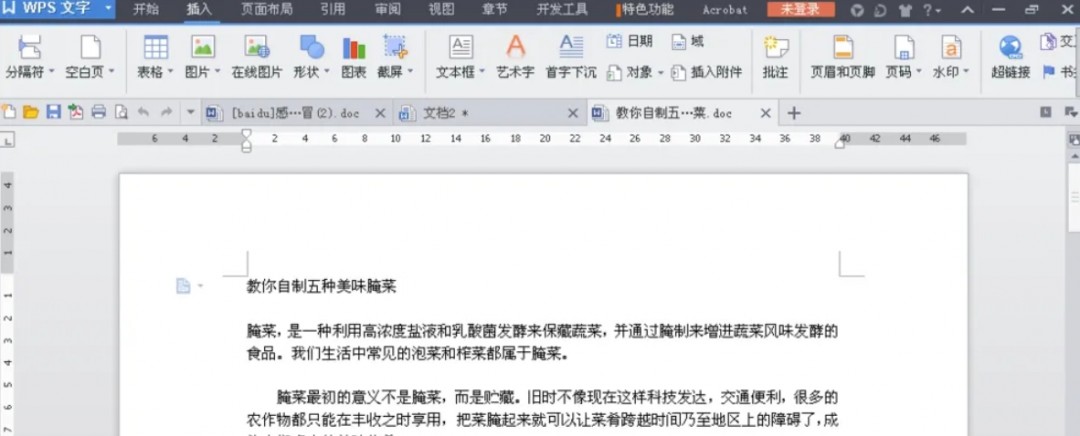
第四步
完成所有文档的编辑和修改后,返回任意一个文档窗口。点击顶部菜单栏的“文件”选项。
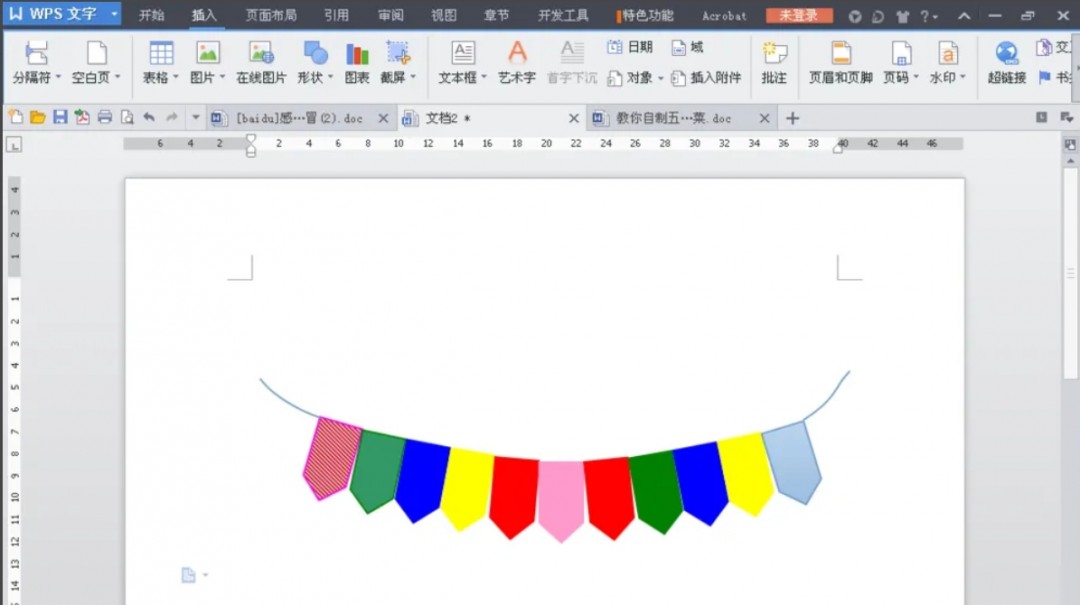
第五步
在下拉菜单中,找到并点击“保存所有文档”命令。该命令通常位于“文件”菜单的靠下位置,可能需要滚动菜单才能看到。
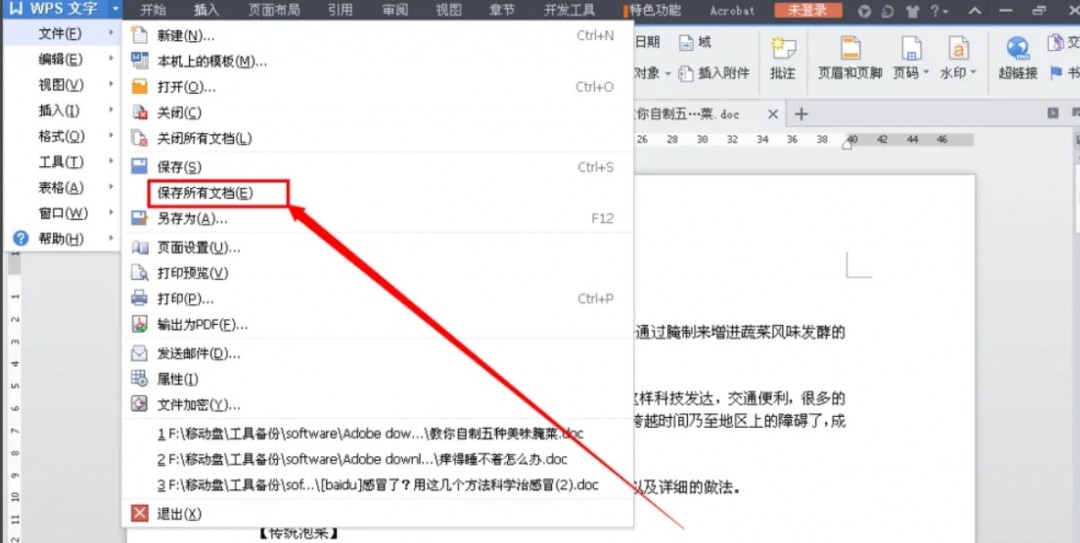
第六步
Word会自动保存所有当前打开的文档,无需逐个保存。
26.69MB / 2025-12-31
4.94MB / 2025-12-31
10.19MB / 2025-12-31
145.61MB / 2025-12-31
71.25MB / 2025-12-31
61KB / 2025-12-31
317KB
2025-12-29
4.59MB
2025-12-30
2.84MB
2025-12-30
154.03MB
2025-12-29
136.84MB
2025-12-29
41.48MB
2025-12-29
84.55MB / 2025-09-30
2.79MB / 2025-10-16
63.90MB / 2025-12-09
1.90MB / 2025-09-07
210.99MB / 2025-06-09
374.16MB / 2025-10-26
138.88MB / 2025-09-08
京ICP备14006952号-1 京B2-20201630 京网文(2019)3652-335号 沪公网安备 31011202006753号违法和不良信息举报/未成年人举报:legal@3dmgame.com
CopyRight©2003-2018 违法和不良信息举报(021-54473036) All Right Reserved